iperf灌包说明.
Iperf灌包操作指导
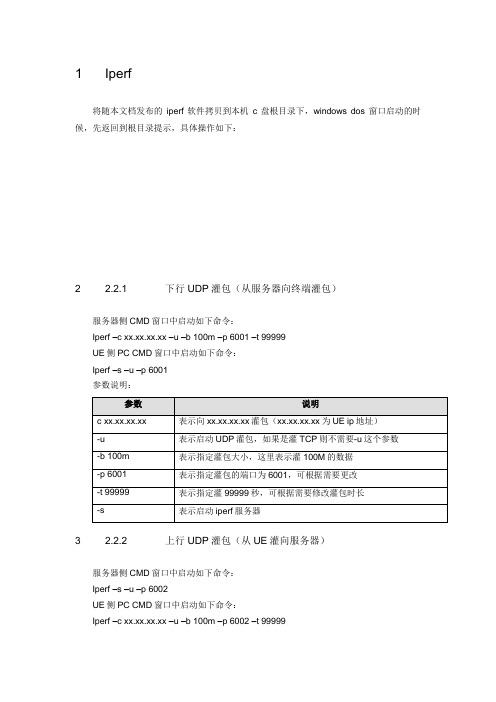
1 Iperf
将随本文档发布的iperf软件拷贝到本机c盘根目录下,windows dos窗口启动的时候,先返回到根目录提示,具体操作如下:
2 2.2.1下行UDP灌包(从服务器向终端灌包)
服务器侧CMD窗口中启动如下命令:
Iperf –c xx.xx.xx.xx –u –b 100m –p 6001 –t 99999
UE侧PC CMD窗口中启动如下命令:
Iperf –s –u –p 6001
参数说明:
3 2.2.2上行UDP灌包(从UE灌向服务器)
服务器侧CMD窗口中启动如下命令:
Iperf –s –u –p 6002
UE侧PC CMD窗口中启动如下命令:
Iperf –c xx.xx.xx.xx –u –b 100m –p 6002 –t 99999
参数说明:
4 2.2.3下行TCP灌包
服务器侧CMD窗口中启动如下命令:
Iperf –c xx.xx.xx.xx –p 6003 –w 512k –t 99999 UE侧PC CMD窗口中启动如下命令:
Iperf –s –w 512k–p 6003
参数说明:
5 2.2.4上行TCP灌包
服务器侧CMD窗口中启动如下命令:
Iperf –s –w 512k–p 6004
UE侧PC CMD窗口中启动如下命令:
Iperf –c xx.xx.xx.xx –p 6004 –w 512k –t 99999 参数说明:
6 2.2.5IPERF其它命令参数说明。
iperf tcp灌包协商机制

iperf tcp灌包协商机制iperf是一个用于测试网络带宽的工具,它支持TCP和UDP两种协议。
在使用iperf进行TCP灌包测试时,协商机制起到了关键作用。
本文将从协商机制的定义、作用和过程等方面详细介绍iperf TCP 灌包协商机制。
一、协商机制的定义和作用协商机制是指在通信双方建立连接之前,双方根据各自的能力和需求,协商确定一种适合双方的通信方式。
在iperf中,协商机制用于双方确定TCP连接的参数,以实现最佳的带宽测试效果。
二、协商机制的过程1. 服务器启动:首先,使用iperf命令启动iperf服务器端。
服务器端会监听指定的端口,并等待客户端的连接请求。
2. 客户端发起连接:客户端使用iperf命令指定服务器的IP地址和端口号,发起连接请求。
客户端和服务器之间通过TCP建立连接。
3. 参数协商:连接建立后,客户端和服务器开始进行参数协商。
客户端会向服务器发送一个请求,请求服务器告知自己的参数设置,如发送窗口大小、最大段长度等。
服务器收到请求后,会根据自身的能力和配置,向客户端发送一个响应,告知客户端双方协商确定的参数设置。
4. 参数确认:客户端收到服务器的响应后,会检查服务器告知的参数设置是否符合自己的需求。
如果符合,客户端会向服务器发送一个确认消息,表示双方已经就参数达成一致。
如果不符合,客户端可以选择发送一个修改请求,请求服务器重新协商参数。
5. 开始测试:当双方就参数达成一致后,客户端和服务器会开始进行带宽测试。
客户端会向服务器发送一系列数据包,服务器会统计接收到的数据包数量和传输时间,并根据此计算出带宽。
6. 测试结果返回:在测试结束后,服务器会将测试结果返回给客户端。
客户端可以根据测试结果评估网络的带宽情况。
三、协商机制的优势1. 灵活性:协商机制允许客户端和服务器根据各自的需求进行参数设置,从而实现针对性的带宽测试。
2. 最佳化:通过协商机制,客户端和服务器可以根据双方的能力和配置,选择最适合的参数设置,以实现最佳的带宽测试效果。
Iperf灌包

1 Iperf
将随本文档发布的iperf软件拷贝到本机c盘根目录下,windows dos窗口启动的时候,先返回到根目录提示,具体操作如下:
2 2.2.1下行UDP灌包(从服务器向终端灌包)
服务器侧CMD窗口中启动如下命令:
Iperf –c xx.xx.xx.xx –u –b 100m –p 6001 –t 99999
UE侧PC CMD窗口中启动如下命令:
Iperf –s –u –p 6001
参数说明:
3 2.2.2上行UDP灌包(从UE灌向服务器)
服务器侧CMD窗口中启动如下命令:
Iperf –s –u –p 6002
UE侧PC CMD窗口中启动如下命令:
Iperf –c xx.xx.xx.xx –u –b 100m –p 6002 –t 99999 参数说明:
4 2.2.3下行TCP灌包
服务器侧CMD窗口中启动如下命令:
Iperf –c xx.xx.xx.xx –p 6003 –w 512k –t 99999
UE侧PC CMD窗口中启动如下命令:
Iperf –s –w 512k–p 6003
参数说明:
5 2.2.4上行TCP灌包
服务器侧CMD窗口中启动如下命令:
Iperf –s –w 512k–p 6004
UE侧PC CMD窗口中启动如下命令:
Iperf –c xx.xx.xx.xx –p 6004 –w 512k –t 99999
参数说明:
6 2.2.5IPERF其它命令参数说明。
(深圳案例)miperf灌包操作指导

Miperf操作指导1 操作系统要求该工具必须在XP、win 2003、win7系统下使用。
将该工具安装在服务器和终端连接电脑上。
2 工具说明使用该工具可实现UDP、TCP 的上行、下行灌包。
3 UDP灌包操作步骤1、Traffic mode:选择UDP2、Traffic direction:原则:谁灌谁上行。
终端下行:服务器侧选择UL,终端侧选择DL;终端上行:服务器侧选择DL,终端侧选择UL。
3、Host address:终端侧:填写服务器IP地址;服务器侧:填写终端业务IP地址。
4、Bandwidth:灌包带宽5、Execution time:灌包执行时间,根据需求设置6、MTU size:建议配置1000B7、Port:服务器侧和终端侧协商好一个没有使用的端口号,两边配置一致。
4 TCP灌包操作步骤和UDP灌包不同点不需要配置带宽和MTU size5 B593终端灌包操作由于B593 是LTE转wifi终端,笔记本电脑获取的地址是内网地址,从灌包服务器是无法找到内网地址,故在灌包操作上具有特殊性。
5.1 上行灌包内网访问灌包服务器地址不受影响,故按照一般操作流程即可。
5.2 下行灌包5.2.1服务器设置ip地址设置为B593获取大网地址,查询方法需要查看信令上核心网给该终端分配的ip地址。
1、将B593连接到probe上,并打开层三信令窗口2、右键点击hisi agent工具,选择power off后再点击power on(实际就是让终端重新入网,观察信令,默认终端是上电后自动开机,故看不到初始接入的信令)3、查询attachaccept中address-information中ip地址信息,将16进制转化为10进制。
例如:下图中0A 32 00 0E对应10.50.0.145.2.2B593侧设置连接B593web界面后修改DMZ设置下行UDP/TCP要到达PC网卡,需要首先在WebUI上NAT Settings > DMZ Settings页面配置DMZ。
Iperf灌包操作指导

1 Iperf将随本文档发布的iperf软件拷贝到本机c盘根目录下,windows dos窗口启动的时候,先返回到根目录提示,具体操作如下:2 2.2.1下行UDP灌包(从服务器向终端灌包)服务器侧CMD窗口中启动如下命令:Iperf –c xx.xx.xx.xx –u –b 100m –p 6001 –t 99999UE侧PC CMD窗口中启动如下命令:Iperf –s –u –p 6001参数说明:参数说明c xx.xx.xx.xx 表示向xx.xx.xx.xx灌包(xx.xx.xx.xx为UE ip地址)-u 表示启动UDP灌包,如果是灌TCP则不需要-u这个参数-b 100m 表示指定灌包大小,这里表示灌100M的数据-p 6001 表示指定灌包的端口为6001,可根据需要更改-t 99999 表示指定灌99999秒,可根据需要修改灌包时长-s 表示启动iperf服务器3 2.2.2上行UDP灌包(从UE灌向服务器)服务器侧CMD窗口中启动如下命令:Iperf –s –u –p 6002UE侧PC CMD窗口中启动如下命令:Iperf –c xx.xx.xx.xx –u –b 100m –p 6002 –t 99999参数说明:参数说明c xx.xx.xx.xx 表示向xx.xx.xx.xx灌包(xx.xx.xx.xx为服务器地址)4 2.2.3下行TCP灌包服务器侧CMD窗口中启动如下命令:Iperf –c xx.xx.xx.xx –p 6003 –w 512k –t 99999UE侧PC CMD窗口中启动如下命令:Iperf –s –w 512k–p 6003参数说明:参数说明c xx.xx.xx.xx 表示向xx.xx.xx.xx灌包(xx.xx.xx.xx为UE ip地址)-w 指定TCP窗口大小需要特别注意的是千万不要-b,否则就成为UDP灌包。
5 2.2.4上行TCP灌包服务器侧CMD窗口中启动如下命令:Iperf –s –w 512k–p 6004UE侧PC CMD窗口中启动如下命令:Iperf –c xx.xx.xx.xx –p 6004 –w 512k –t 99999参数说明:参数说明c xx.xx.xx.xx 表示向xx.xx.xx.xx灌包(xx.xx.xx.xx为服务器地址)-w 指定TCP窗口大小需要特别注意的是千万不要-b,否则就成为UDP灌包。
Iperf灌包操作指导
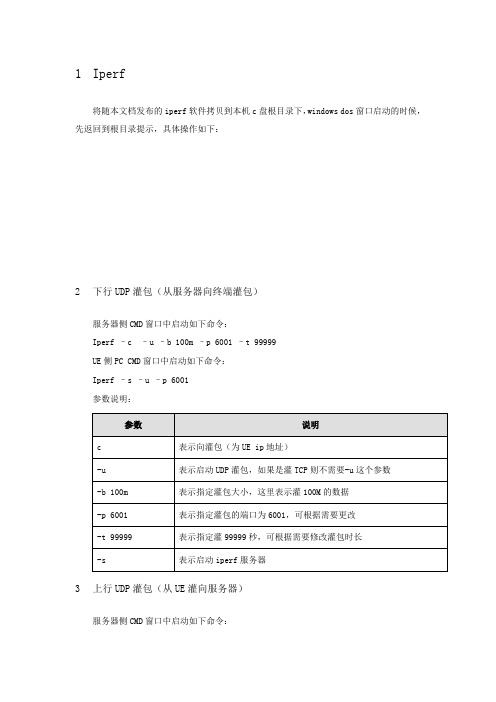
1Iperf
将随本文档发布的iperf软件拷贝到本机c盘根目录下,windows dos窗口启动的时候,先返回到根目录提示,具体操作如下:
2下行UDP灌包(从服务器向终端灌包)
服务器侧CMD窗口中启动如下命令:
Iperf –c –u –b 100m –p 6001 –t 99999
UE侧PC CMD窗口中启动如下命令:
Iperf –s –u –p 6001
参数说明:
3上行UDP灌包(从UE灌向服务器)
服务器侧CMD窗口中启动如下命令:
Iperf –s –u –p 6002
UE侧PC CMD窗口中启动如下命令:
Iperf –c –u –b 100m –p 6002 –t 99999参数说明:
4下行TCP灌包
服务器侧CMD窗口中启动如下命令:
Iperf –c –p 6003 –w 512k –t 99999
UE侧PC CMD窗口中启动如下命令:
Iperf –s –w 512k–p 6003
参数说明:
5上行TCP灌包
服务器侧CMD窗口中启动如下命令:
Iperf –s –w 512k–p 6004
UE侧PC CMD窗口中启动如下命令:
Iperf –c –p 6004 –w 512k –t 99999
参数说明:
6其它命令参数说明。
UDP灌包指导书

UDP灌包指导书UDP灌包指导书1Iperf概述Iperf是基于客户/服务器的网络性能测试工具,可以使用TCP或UDP进行测量。
●使用TCP时,测量网络带宽、MTU以及指定TCP窗口大小。
●使用UDP时,指定UDP流的带宽,并测量分组丢失、延迟等参数。
本指导书主要描述了UDP灌包的步骤。
2Iperf使用方法这里以下行UDP灌包为例演示基本的操作步骤(从服务器向终端灌包)。
2.1登陆服务器。
PC机连接终端并连接成功后,运行mstsc进入远程桌面连接,如下图1输入IP地址。
图1 服务器登录界面连接后输入密码:Admin123,如下图2;确定即进入服务器界面。
图2 密码输入界面2.2查看PC端IP地址。
PC机连接终端,运行cmd进入DOS界面,ipconfig查看本机IP 地址为:10.158.0.126。
如图3。
此时,如果IP地址网段不是10.158,需要拔掉终端尝试重新连接,否则会导致灌包不成功。
图3 PC端IP地址2.3服务器端Iperf设置(作为Iperf Client)。
由于Iperf在服务器的D盘根目录下,打开DOS窗口返回到根目录后,输入命令;命令行:Iperf –c 10.158.0.126 –u –b 100m –i 1 –t 600 –p 5321 –P 1命令执行成功后,Iperf client开始向终端发送512kBytes测试数据。
如果执行失败,尝试更改端口号(可能是该端口被占用)重新执行。
如下图4所示:图4 Iperf client向Iperf server发送测试数据2.4终端侧Iperf设置(作为Iperf Sever)。
将iperf.exe拷到PC机C盘根目录下,打开DOS窗口切换到C 盘根目录下,输入命令;命令行:iperf -s –u –i 1 –t 99999 –p 5321 –P 1命令执行成功后,Iperf server正常运行起来,接收Iperf client 传过来的测试数据。
iperf灌包说明

UDP:
1、在发送方输入命令iperf –c IP –u –t 1000 –i 1 –b 10m
其中,-c IP表示连接到该IP;-u 表示灌UDP包;-t 1000表示灌包时间1000s;-i 1表示每1秒显示一次灌包出口流量;-b 10m表示每秒灌10mbit的包。
2、若在接收方没有建立接收服务器,则接收方会回包;若在接收方建立接收服务器,则接收方不会回包。
建立接收服务器的命令为iperf –s –u –i 1
其中,-s表示建立接收服务,-u表示接收的是UDP包,-i 1表示每一秒显示一次接收流量
TCP:
1、在接收方建立接收服务器,命令为iperf –s –i 1 –w 256k
这与UDP的接收服务器相比,少了-u选项。
如果没有-u,则用TCP来灌。
-w 256k表示接收方的接收窗口是256Kbyte
2、在发送方输入命令iperf –c IP –t 1000 –i 1 –w 256k
如果在发送方命令中加入-P 2,注意是大写的P,表示以2个线程来灌。
以上所有命令注意字母大小写。
iperf灌包
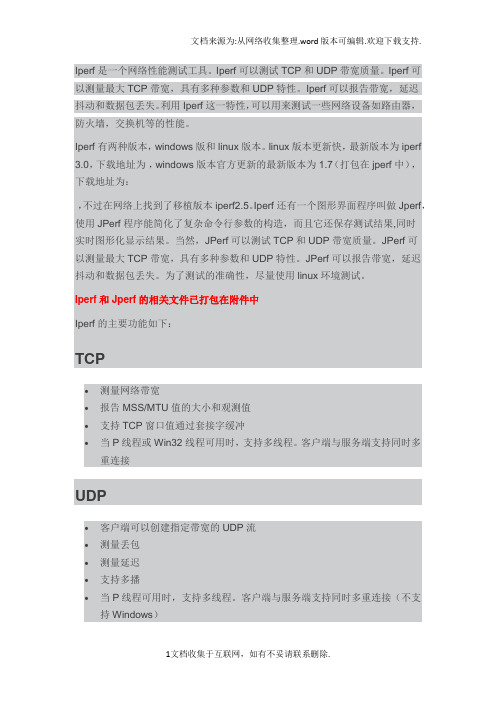
Iperf是一个网络性能测试工具。
Iperf可以测试TCP和UDP带宽质量。
Iperf可以测量最大TCP带宽,具有多种参数和UDP特性。
Iperf可以报告带宽,延迟抖动和数据包丢失。
利用Iperf这一特性,可以用来测试一些网络设备如路由器,防火墙,交换机等的性能。
Iperf有两种版本,windows版和linux版本。
linux版本更新快,最新版本为iperf 3.0,下载地址为,windows版本官方更新的最新版本为1.7(打包在jperf中),下载地址为:,不过在网络上找到了移植版本iperf2.5。
Iperf还有一个图形界面程序叫做Jperf,使用JPerf程序能简化了复杂命令行参数的构造,而且它还保存测试结果,同时实时图形化显示结果。
当然,JPerf可以测试TCP和UDP带宽质量。
JPerf可以测量最大TCP带宽,具有多种参数和UDP特性。
JPerf可以报告带宽,延迟抖动和数据包丢失。
为了测试的准确性,尽量使用linux环境测试。
Iperf和Jperf的相关文件已打包在附件中Iperf的主要功能如下:TCP•测量网络带宽•报告MSS/MTU值的大小和观测值•支持TCP窗口值通过套接字缓冲•当P线程或Win32线程可用时,支持多线程。
客户端与服务端支持同时多重连接UDP•客户端可以创建指定带宽的UDP流•测量丢包•测量延迟•支持多播•当P线程可用时,支持多线程。
客户端与服务端支持同时多重连接(不支持Windows)其他•在适当的地方,选项中可以使用K(kilo-)和M(mega-)。
例如131072字节可以用128K代替。
•可以指定运行的总时间,甚至可以设置传输的数据总量。
•在报告中,为数据选用最合适的单位。
•服务器支持多重连接,而不是等待一个单线程测试。
•在指定时间间隔重复显示网络带宽,波动和丢包情况。
•服务器端可作为后台程序运行。
•服务器端可作为Windows 服务运行。
•使用典型数据流来测试链接层压缩对于可用带宽的影响。
Iperf灌包操作指导

Iperf
将随本文档发布的iperf软件拷贝到本机c盘根目录下,windows dos窗口启动的时候,先返回到根目录提示,具体操作如下:
下行UDP灌包(从服务器向终端灌包)
服务器侧CMD窗口中启动如下命令:
Iperf –c –u –b 100m –p 6001 –t 99999
UE侧PC CMD窗口中启动如下命令:
Iperf –s –u –p 6001
参数说明:
参数说明
c 表示向灌包(为UE ip地址)
-u表示启动UDP灌包,如果是灌TCP则不需要-u这个参数
-b 100m表示指定灌包大小,这里表示灌100M的数据
-p 6001表示指定灌包的端口为6001,可根据需要更改
-t 99999表示指定灌99999秒,可根据需要修改灌包时长
-s表示启动iperf服务器
服务器侧CMD窗口中启动如下命令:
Iperf –s –u –p 6002
UE侧PC CMD窗口中启动如下命令:
Iperf –c –u –b 100m –p 6002 –t 99999
参数说明:
参数说明
c 表示向灌包(为服务器地址)
服务器侧CMD窗口中启动如下命令:
Iperf –c –p 6003 –w 512k –t 99999
UE侧PC CMD窗口中启动如下命令:
Iperf –s –w 512k–p 6003
参数说明:
上行TCP灌包
服务器侧CMD窗口中启动如下命令:Iperf –s –w 512k–p 6004
UE侧PC CMD窗口中启动如下命令:Iperf –c –p 6004 –w 512k –t 99999
参数说明:。
Iperf使用方法与参数说明
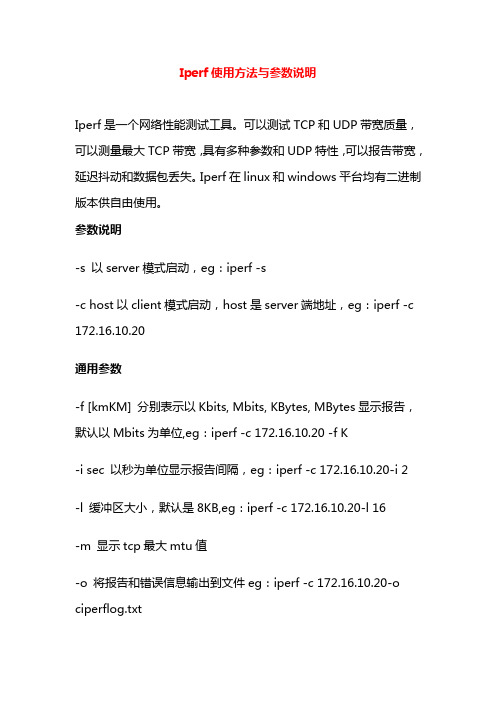
Iperf使用方法与参数说明Iperf是一个网络性能测试工具。
可以测试TCP和UDP带宽质量,可以测量最大TCP带宽,具有多种参数和UDP特性,可以报告带宽,延迟抖动和数据包丢失。
Iperf在linux和windows平台均有二进制版本供自由使用。
参数说明-s 以server模式启动,eg:iperf -s-c host以client模式启动,host是server端地址,eg:iperf -c 172.16.10.20通用参数-f [kmKM] 分别表示以Kbits, Mbits, KBytes, MBytes显示报告,默认以Mbits为单位,eg:iperf -c 172.16.10.20 -f K-i sec 以秒为单位显示报告间隔,eg:iperf -c 172.16.10.20-i 2-l 缓冲区大小,默认是8KB,eg:iperf -c 172.16.10.20-l 16-m 显示tcp最大mtu值-o 将报告和错误信息输出到文件eg:iperf -c 172.16.10.20-o ciperflog.txt-p 指定服务器端使用的端口或客户端所连接的端口eg:iperf -s -p 9999;iperf -c 172.16.10.20-p 9999-u 使用udp协议-w 指定TCP窗口大小,默认是8KB-B 绑定一个主机地址或接口(当主机有多个地址或接口时使用该参数)-C 兼容旧版本(当server端和client端版本不一样时使用)-M 设定TCP数据包的最大mtu值-N 设定TCP不延时-V 传输ipv6数据包server专用参数-D 以服务方式运行iperf,eg:iperf -s -D-R 停止iperf服务,针对-D,eg:iperf -s -Rclient端专用参数-d 同时进行双向传输测试-n 指定传输的字节数,eg:iperf -c 172.16.10.20-n 100000-r 单独进行双向传输测试-t 测试时间,默认10秒,eg:iperf -c 172.16.10.20-t 5-F 指定需要传输的文件-T 指定ttl值应用实例使用iperf -s 命令将Iperf 启动为server 模式,在客户机上使用iperf -c启动client模式。
Iperf灌包操作指导
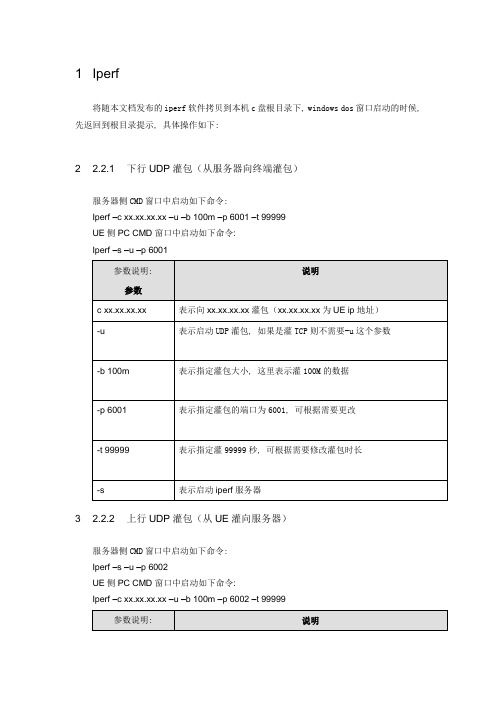
1 Iperf
将随本文档发布的iperf软件拷贝到本机c盘根目录下, windows dos窗口启动的时候, 先返回到根目录提示, 具体操作如下:
2 2.2.1下行UDP灌包(从服务器向终端灌包)
服务器侧CMD窗口中启动如下命令:
Iperf –c xx.xx.xx.xx –u –b 100m –p 6001 –t 99999
UE侧PC CMD窗口中启动如下命令:
Iperf –s –u –p 6001
3 2.2.2上行UDP灌包(从UE灌向服务器)
服务器侧CMD窗口中启动如下命令:
Iperf –s –u –p 6002
UE侧PC CMD窗口中启动如下命令:
Iperf –c xx.xx.xx.xx –u –b 100m –p 6002 –t 99999
4 2.2.3下行TCP灌包
服务器侧CMD窗口中启动如下命令:
Iperf –c xx.xx.xx.xx –p 6003 –w 512k –t 99999 UE侧PC CMD窗口中启动如下命令:
Iperf –s –w 512k–p 6003
5 2.2.4上行TCP灌包
服务器侧CMD窗口中启动如下命令:
Iperf –s –w 512k–p 6004
UE侧PC CMD窗口中启动如下命令:
t 99999
Iperf –c xx.xx.xx.xx –p 6004 –w 512k –
6 2.2.5IPERF其它命令参数说明。
iperf灌包原理

iperf灌包原理iperf是一款常用的网络性能测试工具,它可以通过模拟数据传输来评估网络的带宽、延迟和丢包率等性能指标。
iperf的灌包原理是通过在客户端和服务器之间建立TCP或UDP连接,发送大量数据包来测试网络的传输能力。
iperf的工作原理可以分为客户端和服务器两个部分。
在测试开始之前,我们需要在服务器端和客户端分别安装iperf软件,并启动iperf服务器。
服务器端会监听指定的端口,等待客户端连接。
当客户端发起测试请求时,它会向服务器端发送连接请求。
服务器接收到请求后,会建立一个TCP或UDP连接,并返回一个确认响应。
接下来,客户端会根据测试设置的参数,生成一定数量的数据包,并通过已建立的连接发送给服务器端。
服务器端在接收到数据包时,会进行统计和计算,得到网络的性能指标。
iperf可以通过设置不同的参数来测试不同的网络指标,例如带宽、延迟和丢包率等。
在iperf的灌包测试中,数据包的传输是通过TCP或UDP协议来实现的。
TCP协议是一种面向连接、可靠的传输协议,它可以保证数据的可靠传输,但会增加一定的延迟。
而UDP协议是一种无连接、不可靠的传输协议,它可以快速地传输数据,但无法保证数据的可靠性。
在进行灌包测试时,iperf可以通过设置不同的参数来模拟不同的网络环境。
例如,可以设置带宽参数来限制数据的传输速度,以模拟低带宽的网络环境;可以设置延迟参数来增加数据的传输延迟,以模拟高延迟的网络环境;还可以设置丢包率参数来模拟网络中的丢包情况。
通过iperf的灌包测试,我们可以评估网络的传输能力,了解网络的性能状况。
在网络设计和优化中,iperf可以帮助我们确定网络的瓶颈所在,以及优化网络的传输效率。
除了灌包测试,iperf还提供了其他一些功能,例如单线程测试和多线程测试。
单线程测试可以通过在客户端和服务器之间建立一个连接来测试网络的传输性能;多线程测试可以通过同时建立多个连接来测试网络的并发性能。
Iperf使用方法与参数说明
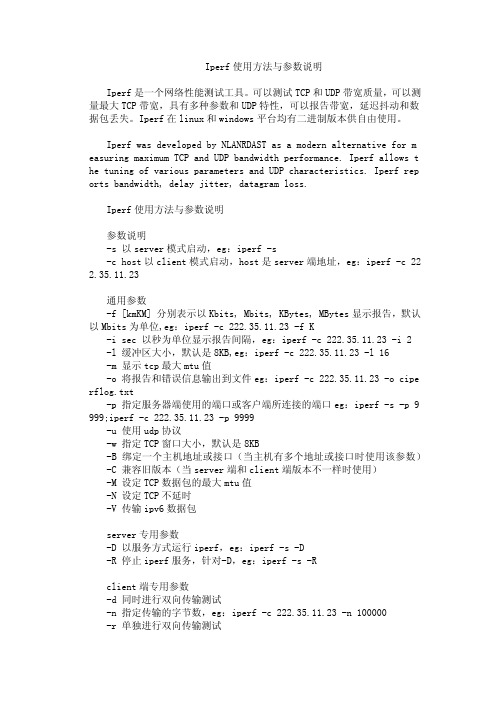
Iperf使用方法与参数说明Iperf是一个网络性能测试工具。
可以测试TCP和UDP带宽质量,可以测量最大TCP带宽,具有多种参数和UDP特性,可以报告带宽,延迟抖动和数据包丢失。
Iperf在linux和windows平台均有二进制版本供自由使用。
Iperf was developed by NLANRDAST as a modern alternative for m easuring maximum TCP and UDP bandwidth performance. Iperf allows t he tuning of various parameters and UDP characteristics. Iperf rep orts bandwidth, delay jitter, datagram loss.Iperf使用方法与参数说明参数说明-s 以server模式启动,eg:iperf -s-c host以client模式启动,host是server端地址,eg:iperf -c 22 2.35.11.23通用参数-f [kmKM] 分别表示以Kbits, Mbits, KBytes, MBytes显示报告,默认以Mbits为单位,eg:iperf -c 222.35.11.23 -f K-i sec 以秒为单位显示报告间隔,eg:iperf -c 222.35.11.23 -i 2 -l 缓冲区大小,默认是8KB,eg:iperf -c 222.35.11.23 -l 16-m 显示tcp最大mtu值-o 将报告和错误信息输出到文件eg:iperf -c 222.35.11.23 -o cipe rflog.txt-p 指定服务器端使用的端口或客户端所连接的端口eg:iperf -s -p 9 999;iperf -c 222.35.11.23 -p 9999-u 使用udp协议-w 指定TCP窗口大小,默认是8KB-B 绑定一个主机地址或接口(当主机有多个地址或接口时使用该参数)-C 兼容旧版本(当server端和client端版本不一样时使用)-M 设定TCP数据包的最大mtu值-N 设定TCP不延时-V 传输ipv6数据包server专用参数-D 以服务方式运行iperf,eg:iperf -s -D-R 停止iperf服务,针对-D,eg:iperf -s -Rclient端专用参数-d 同时进行双向传输测试-n 指定传输的字节数,eg:iperf -c 222.35.11.23 -n 100000-r 单独进行双向传输测试-t 测试时间,默认10秒,eg:iperf -c 222.35.11.23 -t 5-F 指定需要传输的文件-T 指定ttl值应用实例使用 iperf -s 命令将 Iperf 启动为 server 模式,在客户机上使用 i perf -c启动client模式。
Iperf灌包操作指导

Iperf灌包操作指导1 Iperf将随本文档发布的iperf软件拷贝到本机c 盘根目录下,windows dos窗口启动的时候,先返回到根目录提示,具体操作如下:2 2.2.1下行UDP灌包(从服务器向终端灌包)服务器侧CMD窗口中启动如下命令:Iperf –c xx.xx.xx.xx –u –b 100m –p 6001 –t 99999UE侧PC CMD窗口中启动如下命令:Iperf –s –u –p 6001参数说明:参数说明cxx.xx.xx.xx 表示向xx.xx.xx.xx灌包(xx.xx.xx.xx为UE ip地址)-u 表示启动UDP灌包,如果是灌TCP则不需要-u这个参数-b 100m 表示指定灌包大小,这里表示灌100M的数据-p 6001 表示指定灌包的端口为6001,可根据需要更改-t 99999 表示指定灌99999秒,可根据需要修改灌包时长-s 表示启动iperf服务器3 2.2.2上行UDP灌包(从UE灌向服务器)服务器侧CMD窗口中启动如下命令:Iperf –s –u –p 6002UE侧PC CMD窗口中启动如下命令:Iperf –c xx.xx.xx.xx –u –b 100m –p 6002 –t 99999参数说明:参数说明cxx.xx.xx.xx 表示向xx.xx.xx.xx灌包(xx.xx.xx.xx为服务器地址)4 2.2.3下行TCP灌包服务器侧CMD窗口中启动如下命令:Iperf –c xx.xx.xx.xx –p 6003 –w 512k –t 99999UE侧PC CMD窗口中启动如下命令:Iperf –s –w 512k–p 6003参数说明:参数说明cxx.xx.xx.xx 表示向xx.xx.xx.xx灌包(xx.xx.xx.xx为UE ip地址)-w 指定TCP窗口大小需要特别注意的是千万不要-b,否则就成为UDP灌包。
5 2.2.4上行TCP灌包服务器侧CMD窗口中启动如下命令:Iperf –s –w 512k–p 6004UE侧PC CMD窗口中启动如下命令:Iperf –c xx.xx.xx.xx –p 6004 –w 512k –t 99999参数说明:参数说明cxx.xx.xx.xx 表示向xx.xx.xx.xx灌包(xx.xx.xx.xx为服务器地址)-w 指定TCP窗口大小需要特别注意的是千万不要-b,否则就成为UDP灌包。
Iperf灌包操作指导
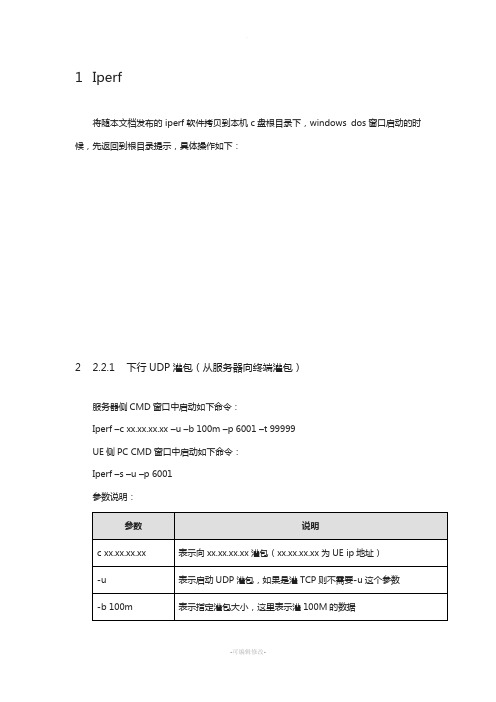
1Iperf
将随本文档发布的iperf软件拷贝到本机c盘根目录下,windows dos窗口启动的时候,先返回到根目录提示,具体操作如下:
2 2.2.1下行UDP灌包(从服务器向终端灌包)
服务器侧CMD窗口中启动如下命令:
Iperf –c xx.xx.xx.xx –u –b 100m –p 6001 –t 99999
UE侧PC CMD窗口中启动如下命令:
Iperf –s –u –p 6001
参数说明:
3 2.2.2上行UDP灌包(从UE灌向服务器)
服务器侧CMD窗口中启动如下命令:
Iperf –s –u –p 6002
UE侧PC CMD窗口中启动如下命令:
Iperf –c xx.xx.xx.xx –u –b 100m –p 6002 –t 99999 参数说明:
4 2.2.3下行TCP灌包
服务器侧CMD窗口中启动如下命令:
Iperf –c xx.xx.xx.xx –p 6003 –w 512k –t 99999
UE侧PC CMD窗口中启动如下命令:
Iperf –s –w 512k–p 6003
参数说明:
5 2.2.4上行TCP灌包
服务器侧CMD窗口中启动如下命令:
Iperf –s –w 512k–p 6004
UE侧PC CMD窗口中启动如下命令:
Iperf –c xx.xx.xx.xx –p 6004 –w 512k –t 99999 参数说明:
6 2.2.5IPERF其它命令参数说明
THANKS !!!
致力为企业和个人提供合同协议,策划案计划书,学习课件等等
打造全网一站式需求
欢迎您的下载,资料仅供参考。
Iperf灌包操作指导

v1.0 可编辑可修改1Iperf将随本文档发布的iperf软件拷贝到本机c盘根目录下,windows dos窗口启动的时候,先返回到根目录提示,具体操作如下:2下行UDP灌包(从服务器向终端灌包)服务器侧CMD窗口中启动如下命令:Iperf –c –u –b 100m –p 6001 –t 99999UE侧PC CMD窗口中启动如下命令:Iperf –s –u –p 6001参数说明:参数说明c 表示向灌包(为UE ip地址)-u表示启动UDP灌包,如果是灌TCP则不需要-u这个参数-b 100m表示指定灌包大小,这里表示灌100M的数据-p 6001表示指定灌包的端口为6001,可根据需要更改-t 99999表示指定灌99999秒,可根据需要修改灌包时长-s表示启动iperf服务器3上行UDP灌包(从UE灌向服务器)服务器侧CMD窗口中启动如下命令:Iperf –s –u –p 6002UE侧PC CMD窗口中启动如下命令:Iperf –c –u –b 100m –p 6002 –t 99999参数说明:4下行TCP灌包服务器侧CMD窗口中启动如下命令:Iperf –c –p 6003 –w 512k –t 99999UE侧PC CMD窗口中启动如下命令:Iperf –s –w 512k–p 6003参数说明:5上行TCP灌包服务器侧CMD窗口中启动如下命令:Iperf –s –w 512k–p 6004UE侧PC CMD窗口中启动如下命令:Iperf –c –p 6004 –w 512k –t 99999参数说明:6其它命令参数说明。
iperf使用说明
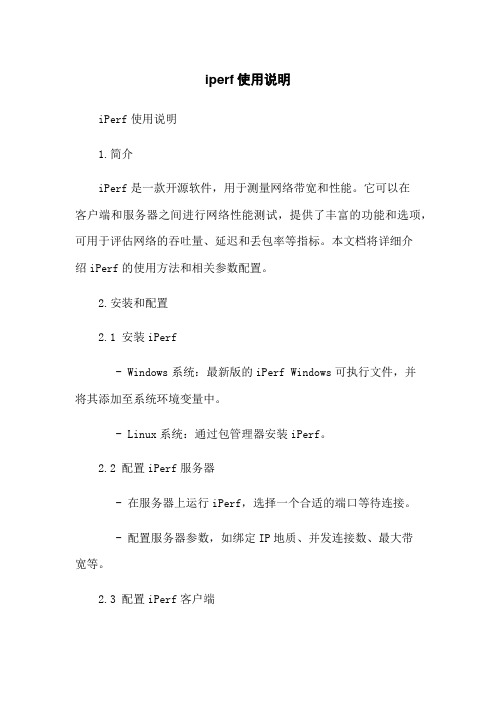
iperf使用说明iPerf使用说明1.简介iPerf是一款开源软件,用于测量网络带宽和性能。
它可以在客户端和服务器之间进行网络性能测试,提供了丰富的功能和选项,可用于评估网络的吞吐量、延迟和丢包率等指标。
本文档将详细介绍iPerf的使用方法和相关参数配置。
2.安装和配置2.1 安装iPerf- Windows系统:最新版的iPerf Windows可执行文件,并将其添加至系统环境变量中。
- Linux系统:通过包管理器安装iPerf。
2.2 配置iPerf服务器- 在服务器上运行iPerf,选择一个合适的端口等待连接。
- 配置服务器参数,如绑定IP地质、并发连接数、最大带宽等。
2.3 配置iPerf客户端- 在客户端上运行iPerf,指定服务器IP地质和端口进行连接。
- 配置客户端参数,如测试时长、并发连接数、传输协议等。
3.常用命令和参数3.1 iPerf服务器命令- iperf -s: 启动iPerf服务器,默认监听5001端口。
- iperf -s -p <port>: 启动iPerf服务器,并指定监听端口。
- iperf -s -u: 启动iPerf服务器进行UDP速率测试。
- iperf -s -i <interval>: 设置服务器报告间隔时间。
3.2 iPerf客户端命令- iperf -c <server_ip>: 连接到iPerf服务器,默认连接到5001端口。
- iperf -c <server_ip> -p <port>: 连接到iPerf服务器,并指定连接端口。
- iperf -c <server_ip> -u: 连接到iPerf服务器进行UDP速率测试。
- iperf -c <server_ip> -t <time>: 设置测试时长。
- iperf -c <server_ip> -P <num>: 设置并发连接数。
- 1、下载文档前请自行甄别文档内容的完整性,平台不提供额外的编辑、内容补充、找答案等附加服务。
- 2、"仅部分预览"的文档,不可在线预览部分如存在完整性等问题,可反馈申请退款(可完整预览的文档不适用该条件!)。
- 3、如文档侵犯您的权益,请联系客服反馈,我们会尽快为您处理(人工客服工作时间:9:00-18:30)。
UDP:
1、在发送方输入命令iperf–c IP–u–t1000–i1–b10m
其中,-c IP表示连接到该IP;-u表示灌UDP包;-t1000表示灌包时间1000s;-i1表示每1秒显示一次灌包出口流量;-b10m表示每秒灌10mbit的包。
2、若在接收方没有建立接收服务器,则接收方会回包;若在接收方建立接收服务器,则接收方不会回包。
建立接收服务器的命令为iperf–s–u–i1
其中,-s表示建立接收服务,-u表示接收的是UDP包,-i1表示每一秒显示一次接收流量
TCP:
1、在接收方建立接收服务器,命令为iperf–s–i1–w256k
这与UDP的接收服务器相比,少了-u选项。
如果没有-u,则用TCP来灌。
-w256k表示接收方的接收窗口是256Kbyte
2、在发送方输入命令iperf–c IP–t1000–i1–w256k
如果在发送方命令中加入-P2,注意是大写的P,表示以2个线程来灌。
以上所有命令注意字母大小写。
